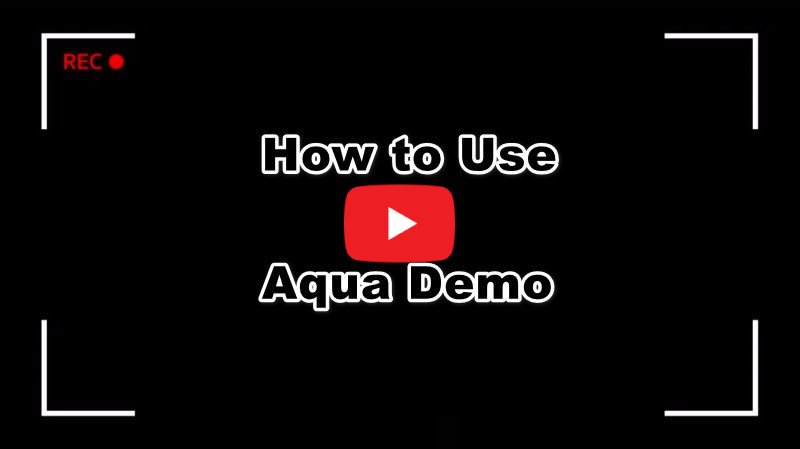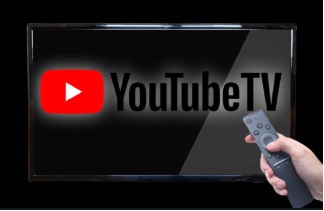 Supposons que vous essayez de passer à un câble numérique pouvant offrir plus de 80 chaînes. Comme ABC News, Nat-Geo Wild et Cartoon Network, YouTube TV est la meilleure option, en plus de vous faire économiser sur les frais d'installation. La compatibilité de cette plateforme est exceptionnelle, car vous pouvez regarder sur de grands écrans et des appareils mobiles. En outre, il vous permet de regarder des vidéos en direct, en particulier des reportages sportifs que vous mourrez d'envie de regarder en temps réel. Mais le meilleur argument de vente de cet outil est sa fonction d'enregistrement vidéo numérique (DVR), qui vous permet enregistrer sur YouTube TV illimité. Cette fonction est idéale pour les personnes occupées qui souhaitent se tenir au courant des événements actuels, comme les divertissements et les actualités. Dans cette optique, cet article vous aidera à enregistrer des émissions sur YouTube TV à l'aide de son enregistreur intégré et d'une application tierce. Dans cet article, vous apprendrez à enregistrer YouTube TV en utilisant deux méthodes efficaces.
Supposons que vous essayez de passer à un câble numérique pouvant offrir plus de 80 chaînes. Comme ABC News, Nat-Geo Wild et Cartoon Network, YouTube TV est la meilleure option, en plus de vous faire économiser sur les frais d'installation. La compatibilité de cette plateforme est exceptionnelle, car vous pouvez regarder sur de grands écrans et des appareils mobiles. En outre, il vous permet de regarder des vidéos en direct, en particulier des reportages sportifs que vous mourrez d'envie de regarder en temps réel. Mais le meilleur argument de vente de cet outil est sa fonction d'enregistrement vidéo numérique (DVR), qui vous permet enregistrer sur YouTube TV illimité. Cette fonction est idéale pour les personnes occupées qui souhaitent se tenir au courant des événements actuels, comme les divertissements et les actualités. Dans cette optique, cet article vous aidera à enregistrer des émissions sur YouTube TV à l'aide de son enregistreur intégré et d'une application tierce. Dans cet article, vous apprendrez à enregistrer YouTube TV en utilisant deux méthodes efficaces.
Enregistrez des émissions sur YouTube TV avec le DVR YouTube
YouTube TV dispose d'un DVR YouTube qui vous permettra d'enregistrer toutes vos activités. Le DVR YouTube démarre automatiquement l'enregistrement une fois la vidéo mise en pause et dispose d'une fonction qui vous permettra de rembobiner les vidéos. Il est également pris en charge par le stockage Cloud, vous n'aurez donc aucun problème même si vous ne disposez pas de suffisamment de stockage interne sur votre appareil. De plus, vous pouvez modifier la qualité de la vidéo avant la diffusion en fonction de votre appareil pour éviter la mise en mémoire tampon pendant l'enregistrement. Cela évite également la surconsommation de votre plafond de données. Voici les étapes à suivre pour enregistrer des émissions de télévision YouTube ou enregistrer un flux YouTube en direct en ligne.
Étape 1 Connectez-vous sur YouTube Tv
Rechercher YouTube TV sur votre barre de recherche Google et utilisez votre Gmail pour créer un compte. Après avoir créé un compte avec succès, vous pouvez maintenant rechercher les émissions que vous souhaitez.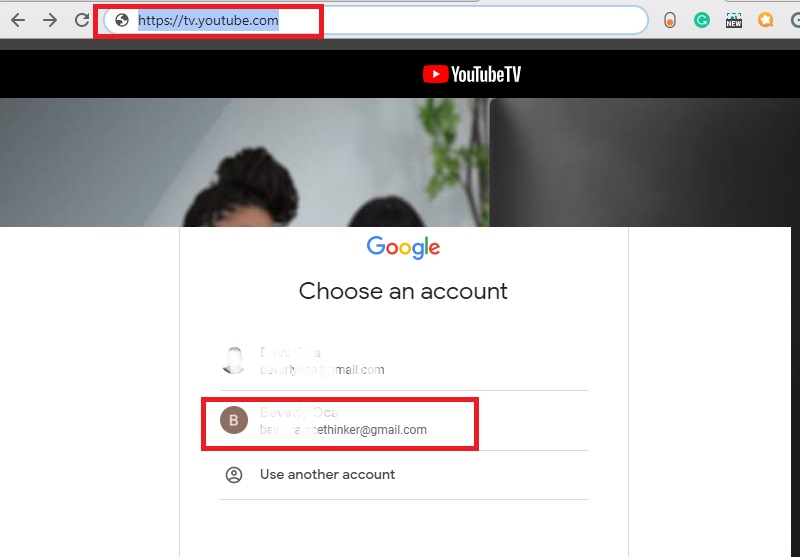
Étape 2 Rechercher la vidéo
Une fois le compte créé avec succès, vous pouvez commencer à rechercher les émissions que vous souhaitez enregistrer en recherchant le titre de l'émission ou le nom de la vidéo dans le champ de recherche. Une fois les résultats affichés, vous pouvez maintenant cliquer sur la vidéo que vous avez choisie.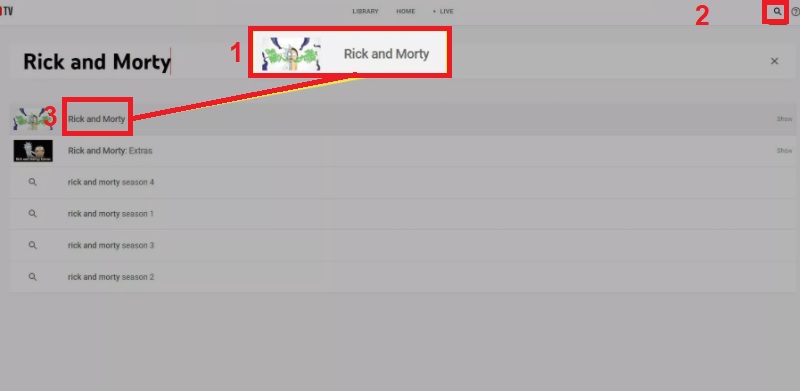
Étape 3 Démarrer l'enregistrement
Pour commencer l'enregistrement, vous devez cliquer sur le bouton "Ajouter" à droite de la vidéo que vous choisissez d'enregistrer. Pour vous assurer que l'enregistrement est déjà en cours, attendez que l'icône "Ajouter" soit remplacée par l'icône "Vérifier". Après cela, l'enregistrement de la vidéo sera automatiquement enregistré sur votre bibliothèque YouTube.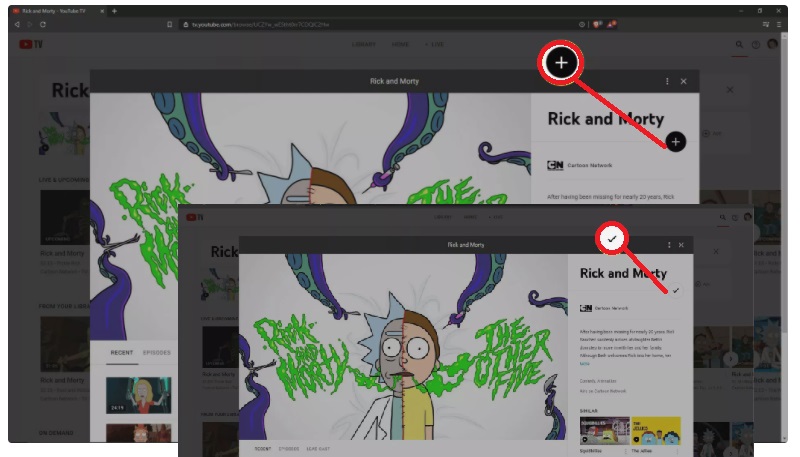
Étape 4 Lire la vidéo enregistrée
Après avoir enregistré la vidéo avec succès, vous pouvez accéder à la page d'accueil de YouTube TV et rechercher la bibliothèque. Dans la bibliothèque, vous pouvez trouver toutes les vidéos enregistrées et cliquer sur le bouton de lecture à côté de la vidéo pour regarder la vidéo.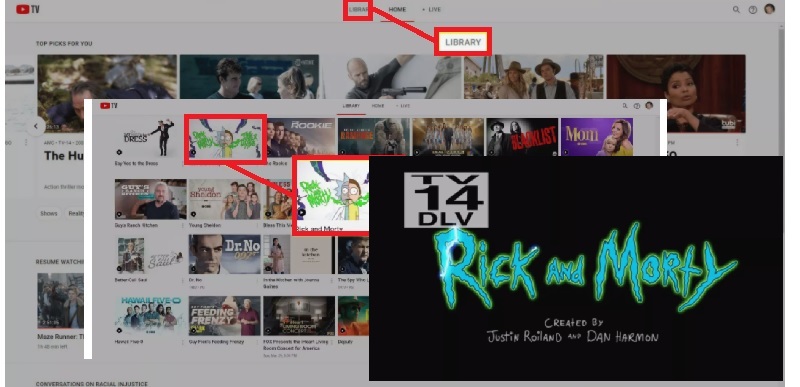
- Il peut capturer des flux en direct en qualité HD.
- Enregistrez une vidéo tout en diffusant une autre vidéo.
- Les vidéos enregistrées seront automatiquement supprimées après neuf mois
- Il ne prend pas en charge la visualisation hors ligne des vidéos.
- L'abonnement coûte 64.99 $ par mois.
Enregistrez sur YouTube TV avec Aqua Demo
Comme nous l'avons déjà mentionné ci-dessus, il existe encore des inconvénients que vous pouvez rencontrer lors de l'utilisation de YouTube DVR. Ces facteurs définissent des limites sur la façon d'enregistrer des émissions sur YouTube TV. Heureusement, YouTube TV permet toujours l'enregistrement d'écran à l'aide d'un enregistreur d'application tiers. Et en parlant de ça, l'un des meilleurs outils pour enregistrer vos programmes TV YouTube est d'utiliser AceThinker Aqua Démo.
Cet enregistreur d'écran est le plus utilisé et le plus connu des consommateurs du monde entier. L’une des raisons est sa procédure simple d’enregistrement d’écran. Fait intéressant, les outils d'annotation vous permettent de modifier votre vidéo pendant l'enregistrement. En outre, cet outil vous permet d'enregistrer l'audio à partir de l'audio de votre système ou du microphone. De plus, il vous permet également de choisir vos formats vidéo, notamment MP4, WMA, MOV, AVI, etc., pour les lire et les partager n'importe où. De plus, vous pouvez également supprimer les clips inutiles avant de les enregistrer. De plus, ce logiciel est parfait pour programmer l'enregistrement d'écran avec sa fonction Planification des tâches. Et pour un enregistrement plus propre, vous pouvez choisir de masquer la barre d'enregistrement flottante selon vos préférences. À ce propos, voici comment enregistrer avec YouTube TV à l'aide d'Acethinker Aqua Demo :
Télécharger gratuitement
Étape 1 Téléchargez et installez Acethinker Aqua Demo
Pour commencer à utiliser cette application, vous devez obtenir l'application en cliquant sur le bouton "Téléchargement gratuit" fourni ci-dessus (selon votre système d'exploitation). Ensuite, ouvrez le programme d'installation de l'application et exécutez le programme comme indiqué. Ensuite, installez et lancez l'outil.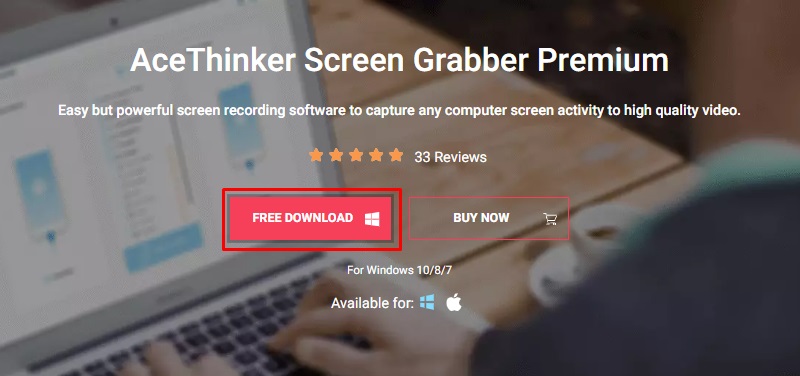
Étape 2 Définissez vos préférences d'enregistrement
En vous assurant que vous capturez le bon programme, assurez-vous que vous définissez uniquement "Son système" comme source audio. Et pour enregistrer une vidéo YouTube TV, cliquez sur le bouton "Enregistrement vidéo" et sélectionnez "Personnalisé", puis cliquez sur "Sélectionner une région ou une fenêtre".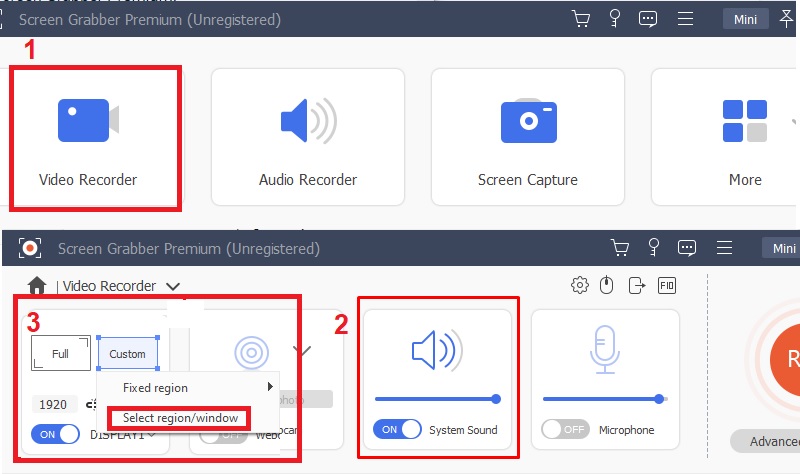
Étape 3 Démarrer l'enregistrement
Après avoir configuré l'outil, vous pouvez maintenant cliquer sur le bouton "Rec". Ensuite, rendez-vous sur le site Web de YouTube TV. Tapez tv.youtube.com dans la barre d'adresse et cliquez sur l'icône "Rechercher". Une fois que vous avez déjà accédé à l'outil, recherchez la vidéo que vous souhaitez enregistrer. Et jouez-y une fois que vous en avez trouvé un.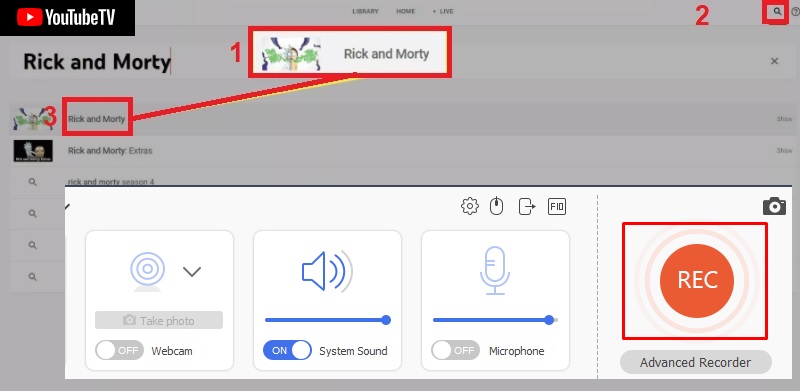
Étape 4 Arrêter et sauvegarder l'enregistrement
Cliquez sur le bouton "Arrêter". Ensuite, lorsqu'une fenêtre d'aperçu apparaît, vous pouvez découper la vidéo pour supprimer les vidéos inutiles sur votre fichier enregistré. Une fois cela fait, sélectionnez "Enregistrer" et votre vidéo sera alors disponible sur votre liste d'enregistrement.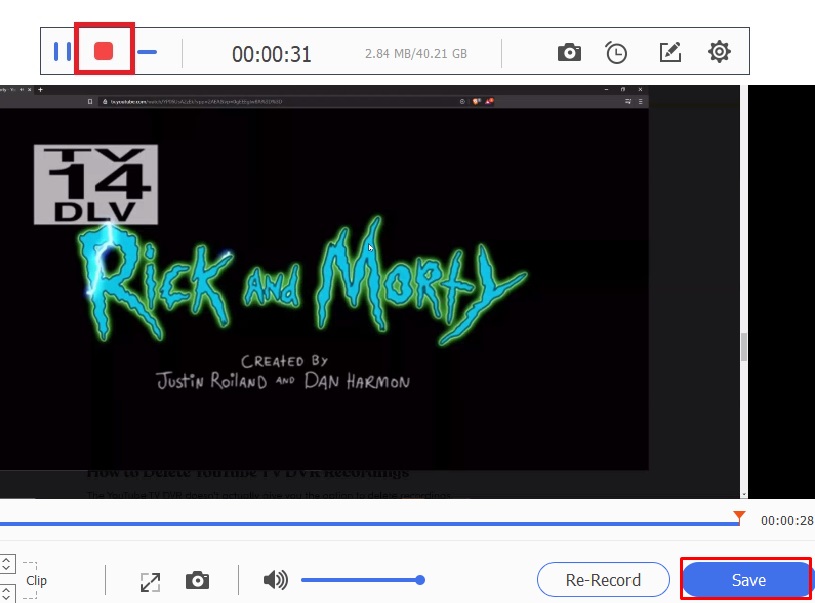
Étape 5 Lire la vidéo enregistrée
Vous verrez trois lignes intitulées "Historique d'enregistrement", cliquez dessus sur le panneau d'accueil de l'application. C'est la liste de tous vos enregistrements. Ensuite, cliquez sur "Play" pour prévisualiser votre vidéo enregistrée. En attendant, vous pouvez également modifier le nom du fichier et partager votre sortie ici.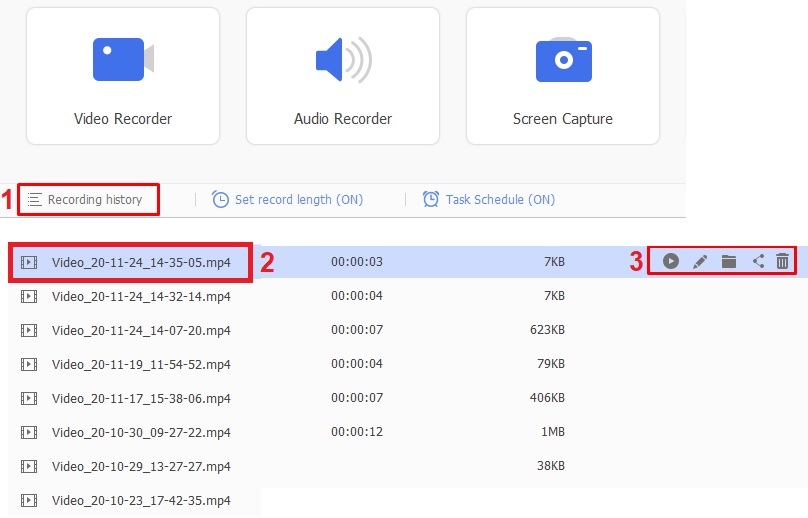
- Vous pouvez définir la durée de votre enregistrement.
- Vous pouvez prendre une capture d'écran de vos émissions préférées.
- Vous pouvez partager instantanément vos programmes enregistrés sur divers sites de médias sociaux. Cela inclut les sites les plus populaires comme Facebook, YouTube et Twitter.
- Les vidéos enregistrées sont disponibles pour une visualisation hors ligne.
- La version gratuite ne vous permet d'enregistrer que pendant 3 minutes, alors obtenez un compte premium pour un enregistrement illimité.
- Il peut enregistrer YouTube TV avec une résolution personnalisable allant jusqu'à 4K.
- Vous pouvez partager directement vos vidéos enregistrées sur Pinterest, Twitter, Facebook et autres.
- Vous pouvez superposer des annotations pour rendre votre vidéo plus intéressante, comme des textes, des flèches, des formes, des légendes et autres.
FAQ sur l'enregistrement de YouTube TV
1. Combien coûte réellement YouTube TV ?
Pour 64.99 $ par mois, vous pouvez avoir YouTube TV. Il est livré avec un service DVR cloud qui s'adapte à trois appareils. Après vous être abonné à leur prime, vous pouvez regarder ou diffuser sur des smartphones, des ordinateurs et des consoles de jeux.

2. YouTube TV a-t-il besoin d'un décodeur ?
Avec YouTube TV, vous pouvez accéder gratuitement à plus de 85 chaînes câblées et émissions populaires, y compris des chaînes internationales. Il ne vous oblige pas non plus à avoir un contrat ou un décodeur câble pour que YouTube TV fonctionne sur votre appareil.